在以往的Windows xp中,我們都會通過組策略、第三方軟件來對系統的某些敏感功能進行控制,比如控制面板,在單位裡,多人共用機器的情況下若不對其中的功能進行干預,總會被某些好奇分子拿來做試驗,搞得系統很不穩定。但在Vista下,由於版本問題,可能不支持組策略,怎麼辦呢?最簡單的辦法就是用注冊表編輯器來實現對控制面板的限制。
第一式:全面禁用控制面板
通常情況下,通過對控制面板的操作,用戶幾乎可以對系統中的任何一個設置進行修改,在方便用戶的同時也為網絡維護人員帶來了麻煩。因此對於沒必要操作功能進行全面禁止,步驟首先啟動注冊表編輯器,打開”HKEY_CURRENT_USER\Software\Microsoft\Windows\CurrentVersion\Policies\Explorer”子項,接著在Explorer子項中新建一個名為NoControlPanel的雙字節值項,並將該值項的數值數據設置為1,最後,退出注冊表編輯器並重新注銷或重啟。
效果:在重啟之後,查看電腦的”設置”菜單,就會發現不存在控制面板了,如圖1所示。當用戶右鍵點擊計算機屬性時,就會出現限制窗口,顯示”本次操作由於這台計算機的限制而被取消。請與您的系統管理員聯系”字樣。
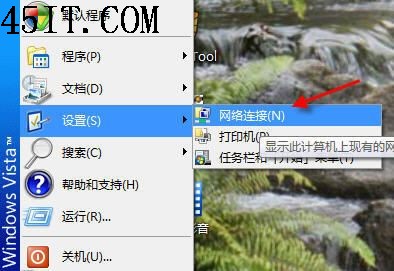
第二式:隱藏/顯示控制面板中的指定項
全面禁用控制面板固然可以起到防范的效果,但有針對性的來隱藏其中的某項,也是很靈活的,操作方式為首先打開”HKEY_CURRENT_USER\Software\Microsoft\Windows\CurrentVersion\Policies\Explorer”子項,在Explorer子項中建立一個名為DisallowCpl的雙字節值項,並將該值項數據設置為1,在Explorer子項中再新建一個名為DisallowCpl的子項,並在該子項中新建一個名為1的字符串值項,並將該值項的數值數據設置為intl.cpl,這裡就對控制面板中的區域和語言選項進行了限制,使其遁形,而其他項目照顯無誤。相反的,也可以顯示指定的項目,其他都不顯示,打開”HKEY_CURRENT_USER\Software\Microsoft\Windows\CurrentVersion\Policies\Explorer”子項,在其內新建一個名為RestrictCpl的雙字節值項,並將該值項的數值數據設置為1,繼續在其內新建一個名為RestrictCpl的子項,在它裡面新建一個名為1的字符串值項,並將該值項的數值數據設置為intl.cpl,退出注冊表,重新注銷或啟動。
效果:重新啟動機器後,就會發現控制面板可以打開了,裡面的項目只有一個區域和語言選項,其他都隱藏了,如圖2所示。

第三式:隱藏internet選項中的選項卡
Internet選項對用戶非常的重要,它是我們進入互聯網的重要的設置數據,時常會受到木馬或人為的篡改,可以通過注冊表來隱藏它的選項夾,比如常規項,打開”HKEY_CURRENT_USER\Software\Policies\Microsoft”子項,新建一個internet explorer子項,並在該子項內建立一個名為control panel的子項,並在control panel中新建一個名為generaltab雙字節值項,並將數值設置為1,關閉注冊表重新啟動機器。假如要隱藏安全項,那麼在control panel的子項中建立一個名為securitytab雙字節值項,並將其數值設為1。
效果:可以打開internet選項,發現常規、安全選項夾都不見了。
第四式:隱藏文件夾選項
文件夾選項可以初步為我們隱藏系統文件和個人數據,免收不必要的損壞,但是人人都知道如何打開它,因此就不安全了,可以通過注冊表來使其遁形,打開”HKEY_CURRENT_USER\Software\Microsoft\Windows\CurrentVersion\Policies\Explorer”子項,在其中建立一個名為nofolderoptions的雙字節值項,並使其數值為1,退出注冊表重新啟動機器。
效果:打開控制面板,會發現文件夾選項不見了。
第五式:禁止添加打印機
亂添打印機會造成排除網絡故障原因上的難道和病毒的傳播,可以通過注冊表限制用戶不能隨意的添加打印機,操作步驟打開”HKEY_CURRENT_USER\Software\Microsoft\Windows\CurrentVersion\Policies\Explorer”子項,在其中新建一個名為NOaddPrinter的雙字節值項,並使其數值為1,退出注冊表重啟機器。
效果:打開設置中的打印機,盡管可以點擊右鍵選擇”添加打印機”,但顯示此操作被禁止的提示窗口。